idea 集成git后一些场景的使用方法
1.为idea拉取一个git的新项目
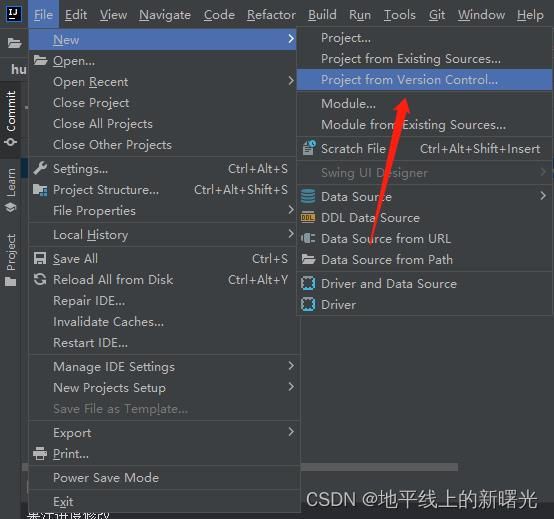
通过上述步骤点击之后可以打开下图的弹窗:
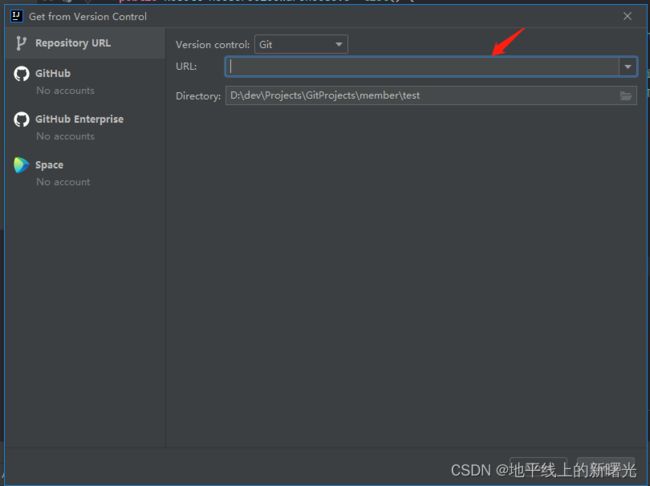
URL路径就是要拉取得远程项目的路径,以GitLab为例:
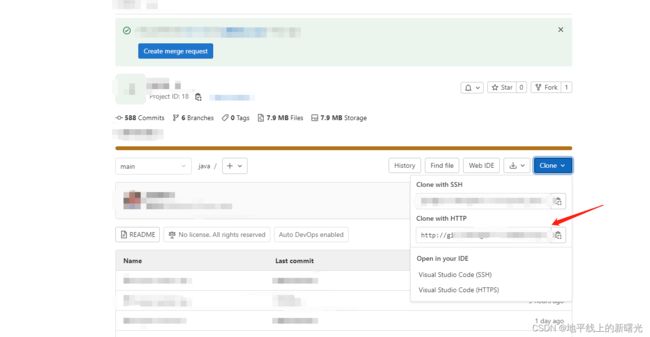
就是需要将这个URL路径复制过来.
2.拉取好项目之后我们需要创建一个自己的分支,

idea右下角的地方显示的就是你所在的分支,一般拉去完成后会在GitLab上设置的默认分支中,如main分支,点击New Branch会创建一个以当前分支为父分支的分支,我们可以为这个分支命名之后使用该分支进行开发.

上面一个区域就是指本地分支,下面指远程分支,点击任意一个分支后的’>'符号可以进行"CheckOut",“Merge”,"New Branch"等等的操作,CheckOut就是切换分支,Merge有两种一种是选定的分支合并到当前分支,一种是当前分支合并到选定的分支,这取决于你想在哪个分支上进行主开发.
3.代码更新和提交
为了防止代码提交到远程出现冲突,最好在提交之前拉取最新的代码,这样有冲突就可以在本地解决

idea上Git的几个按钮分别代表,Pull(基于远程分支更新当前分支的代码),Commit(将当前的修改提交到暂存区),Push(将commit提交的代码推送到远程分支,远程没有该分支还会在远程创建该分支),Diff(展示当前类的修改),History(展示当前类的git修改历史),RollBack(回滚代码,只能回滚未提交的代码)
一般的开发步骤遵守:开发前pull-开发后pull-commit-push这样的流程
有时候别人的远程分支我们本地没有出现怎么办?

点击idea 最上面一行的git按钮,选中Update Project就可以了,如果别人推送了代码到远程,本地idea没有提示也可以使用这个办法
4.代码提交错了怎么办?
首先第一种,我们提交到自己的分支提交错了,可以点开idea左下角的git一栏,

左边是分支列表,右边是选中分支的提交记录,找到我们错误提交前的一次日志记录,右键新建branch,新分支就没有错误提交的记录了,有人要问,如果我提交错误代码后又提交正确代码了怎么办?选中你想要的那个提交的代码,点击Cherry-Pick就可以将这次提交的代码合并到新分支来
如果是大家一起使用的分支如dev,main分支怎么办? 还是上面那个图,选择Copy Receive Number ,复制选中提交日志的版本号,然后


点击这个,再下拉框选择hard,将复制的版本号到To Commit框中,点击Reset就可以了.回退版本后,选中日志之后提交的代码都会消失.如果有需要的代码也可以用上面的Cherry-Pick方法来恢复,但需要注意的是最好在回退版本号之前为它创建一个子分支,防止代码丢失.
如果我想回退单次提交怎么办?
点击想要回退的提交,选择Revert Commit,会做一个反向操作,比如你这次提交是新增文件,他就删除,对文件的修改也都会回退,而且这还会保留错误提交后的所有代码.